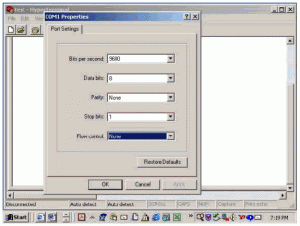Neste artigo trataremos de como se conectar em uma porta console de um equipamento Cisco. (Switch, Roteador, Firewall e etc) e Configurar Roteador Cisco e Switch Catalyst.
(Como Configurar Roteador Cisco)
Itens necessários para a conexão.
1. Um Cabo Console

2. Software para conexão com o equipamento usado também para Configurar Roteador Cisco
.
Obs.: Recomendamos o download de um programa para se conectar ao equipamento via protocolo serial RS-232 para troca de dados. Se você esta usando uma versão do windows anterior ao ao Windows Vista, poderá utilizar o Hyperterminal que já vem instalado por parão, caso contrário você pode utilizar o Putty ou Tera Term, porém existe diversos programas que podem ser utilizados. Links para downloads estão disponíveis no final deste arquivo.
3, Adaptador USB x DB9(Para notebooks que não possuem porta Serial RS-232)

Cabo Serial X USB
Como fazer a Conexão dos cabos para Desktop:
1. Use o conector RJ45 do cabo console para conectar na porta Console do equipamento Cisco

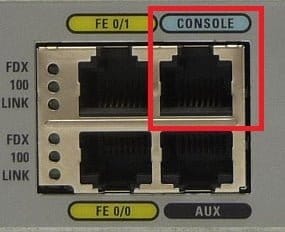
Conector RJ 45 – Porta Console – Equipamento Cisco
2. Use o conector DB9 do cabo console para conectar na porta serial do seu desktop

Cabo Serial Fêmea Porta Serial Macho
Como fazer a Conexão dos cabos usando Notebook:
Como Conectar:
1. Instale o driver do seu cabo adaptador
2. Use o conector RJ45 do cabo console para conectar na porta Console do equipamento Cisco
3. Use o conector DB9 do cabo console para conectar no cabo adaptador
4. Use o conector USB do seu cabo adaptador para conectar no seu notebook
Antes de configurar o software de conexão, devemos verificar qual a porta serial que esta instalado o cabo USB:
1. Abra o Windoows Explorer e localize o ícone meu computador
2. Clique com o botão direito e selecione e clique em propriedades
3. Clique em Gerenciador de dispositivo e encontrará uma tela semelhante a da imagem abaixo, verifique no item Portas (COM & LPT) em qual a porta COM a USB Serial esta instalada. No exemplo abaixo o adaptador esta instalado na serial COM3.
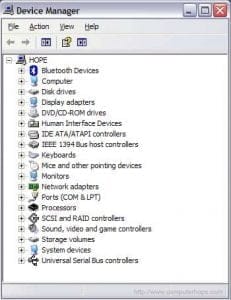
Windows Device Manager
Ápos ter verificado o número da porta, abra o software de conexão, no nosso exemplo vamos usar o Putty
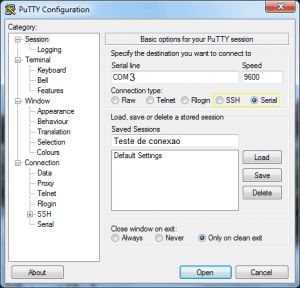
Digite o número da porta em Serial Line. (Ex.COM3)
Selecione Serial em Connection Type
Digite um nome para a Conexão em Saved Sessions (Ex. Teste de conexao)
Clique em Open e aguarde a conexão. Caso necessário, revise os passos acima.
Segue os links para download.
Tera Term
Putty
Links Relacionados:
Como recuperar a senha do Roteador Cisco
Como configurar a console do Roteador Cisco
Final Fabricação e Vendas de Roteadores e Swithces Cisco
Recuperar a configuração de um Switch Cisco Catalyst 3560, 3750, 2960 e 3550
Caso precise contratar nosso suporte técnico clique aqui e solicite uma cotação.
Se você gostou deste artigo compartilhe ou envie para um amigo.
Seta Telecom – Suporte Técnico.